Microsoft Office LTSC(Long Term Service Channel)は、Microsoft Officeの永久ライセンス版で、Microsoftが開発したさまざまなソフトウェアをインストールすることにより、生産性を向上させ、コラボレーションやクラウドストレージなどを利用できるようにするものです。Microsoftは、各LTSCリリースを5年間サポートします。
Office LTSC 2021
Microsoft Office LTSC 2021は、商業・政府向けOfficeの最新バージョンです。Office LTSC 2021はWindowsとMacで利用可能です。Office 2021 LTSCを購入すると、ライセンスは自分のものとなり、事実上永久的に使用できます。Office LTSC 2021には、Office LTSC Professional Plus 2021とOffice LTSC Standard 2021という2つのバージョンがあります。
Office 2021 Standard LTSCには、以下の6つのアプリケーションが同梱されています。
- Word
- Excel
- PowerPoint
- OneNote
- Outlook
- Publisher
Office 2021 Professional Plus LTSCには、これら6つのアプリケーションの他にAccessとTeamsが追加されています。
2. また、Word/Excel/PowerPointのドキュメントをバックアップしたい場合は、無料のバックアップソフトであるMiniTool ShadowMakerをお使い下さい。
MiniTool ShadowMaker Trialクリックしてダウンロード100%クリーン&セーフ
Office LTSC 2021とOffice 2021の比較
Microsoft Office 2021とLTSC 2021の主な違いは、それぞれの利用者層と提供する機能です。
Office 2021は個人や中小企業向け、Office 2021 LTCSは政府や商用向けです。
最大の違いはビジュアル更新です。この機能には、Windowsのテーマに合わせた新しいOfficeテーマとクイックアクセスツールバーがあり、Office 2021でのみ利用可能です。
Office LTSC 2021には、文書を共同作成する機能がありません。つまり、同じ文書で作業している人が表示されないということです。
Office LTSC 2021は、Microsoft 365プランを通じて提供されるOfficeとは別の製品です。例えば、Microsoft 365 Apps for Enterpriseを組織内のユーザーに導入している場合、Office LTSC 2021は不要です。Microsoft 365 Apps for Enterpriseには、Office LTSC 2021のすべての機能が含まれています。
Office LTSC 2021をダウンロード・インストールする方法
Windowsでは、Office LTSC 2021はClick-to-Runインストールテクノロジーを使用してインストールされます。Microsoftはインストーラーのダウンロードリンクを提供していないため、コンピューター管理者は、Office展開ツール(ODT)を使用してOffice LTSC 2021をインストールすることになります。その方法は以下の通りです。
ステップ1: Microsoftの公式ウェブサイトからOffice展開ツールをダウンロードします。
ステップ2: Office展開ツールのexeファイルを実行してインストールし、起動してファイルの保存先を選択します。
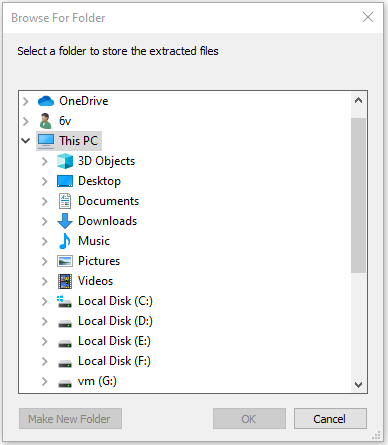
ステップ3: 指定された場所にファイルが表示されます。
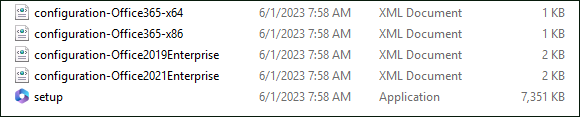
ステップ4: 「Configuration-Office2021Enterprise」ファイルを右クリックし、「メモ帳で開く」を選択してconfiguration.xmlを作成します。
ステップ5: 検索ボックスに「cmd」と入力して「管理者として実行」を選択し、次のコマンドを入力します。
setup.exe /configure \configuration-Office2021Enterprise.xml
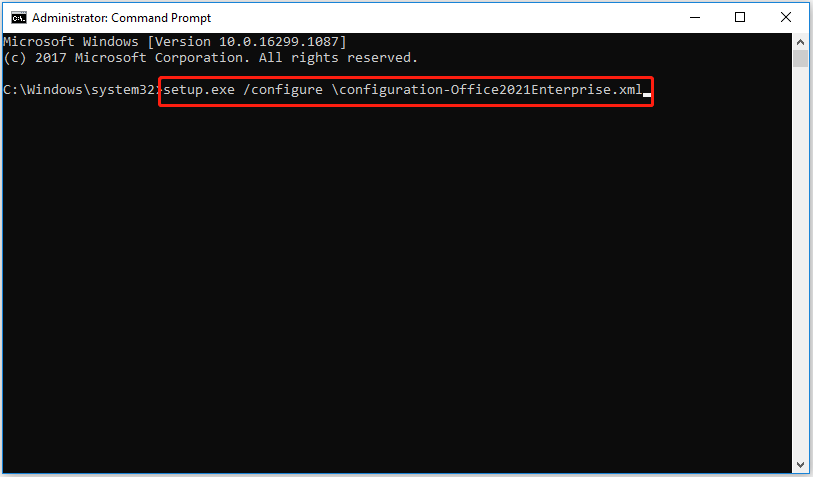
ステップ6: インストールの進行ウィンドウが表示されたら、画面の指示に従ってインストールを完了します。
最後に
この記事では、Office LTSC 2021とは何か、そのダウンロード・インストール方法、そしてOffice 2021とOffice LTSC 2021の違いについてご紹介しました。